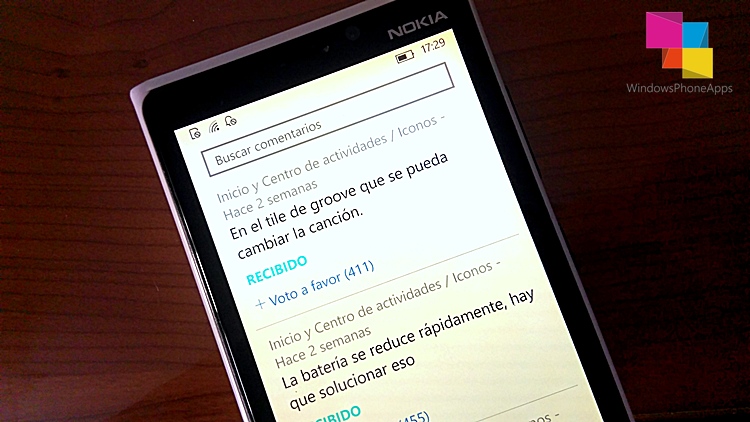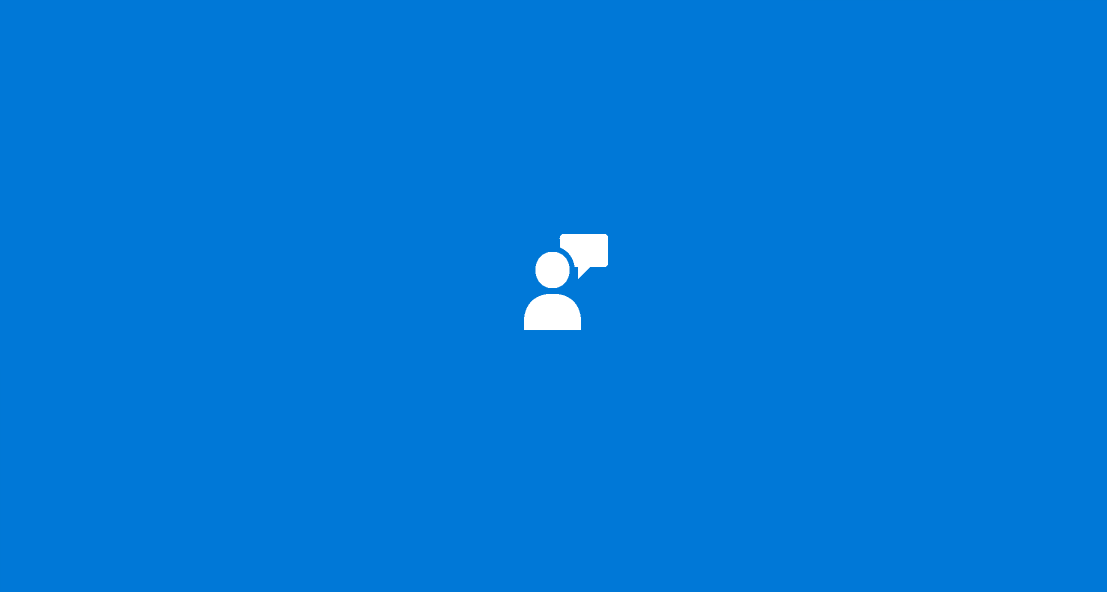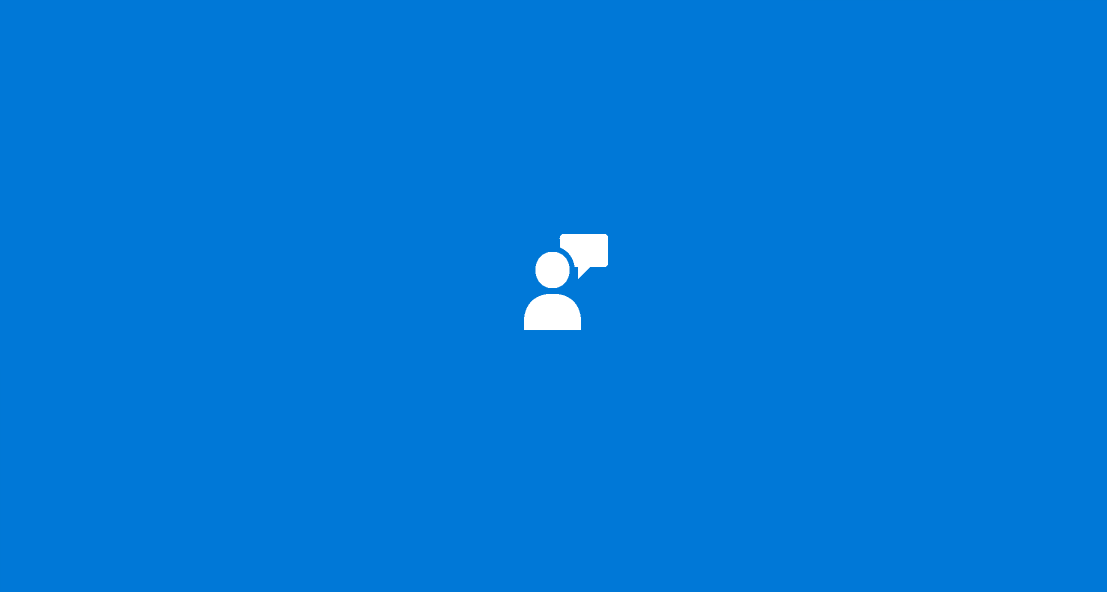
El programa Insider a dos meses de cumplir dos años, es la respuesta a porqué Windows 10 es el sistema operativo de más rápido crecimiento y con una gran tasa de aceptación por parte de los usuarios. Un éxito que se debe en parte al seguimiento que Microsoft hace de los feedbacks de los usuarios gracias al Feedback Hub (o Centro de opiniones) que acompaña al sistema operativo, aunque éste, como todo, tiene algunos problemas debido a su forma de «administrar» los comentarios.
Entre los grandes problemas se encuentra la cantidad de comentarios que se envían y que hace que muchas veces los mejores comentarios o las sugerencias más útiles se pierdan entre la inmensidad de pedidos, en ocasiones innecesarios, como la solicitud de la llegada de nuevas aplicaciones (Pokémon Go es un ejemplo claro) o múltiples comentarios pidiendo lo mismo que otros.
Para tratar de separar la paja del trigo, ocasionalmente os presentaremos algunos comentarios que nos han parecido interesantes y que creemos pueden ser de utilidad para aumentar las funcionalidades del sistema. Dichos comentarios los vamos a enmarcar dentro de la nueva sección «Impulsamos Windows 10«, ya que el objetivo es darle un impulso e intentar ayudar a mejorar Windows 10 con más funciones y mejores características.
Múltiples cuentas de usuario en Windows 10 Mobile
Una de las funciones más icónicas de Windows en PC es la posibilidad de añadir múltiples cuentas de usuarios, poder usar correos diferentes y cuenta de invitados. Pudiendo usar todas ellas de forma diferente y con distintas configuraciones.
Entre los beneficios que hay al tener varias cuentas es que se puede tener aplicaciones con diferentes configuraciones y con datos distintos. Además, actualmente hay muchas aplicaciones que permiten tener todo el contenido sincronizado.
¿Pero qué hay mejor que tener una cuenta separada? Cuentas de trabajo, personal, y alguna cuenta para que alguno de nuestros hijos o familiares juegue ocasionalmente sin tocar cosas importantes o contenido sensible. Actualmente contamos con el rincón de aplicaciones, pero no llega a cumplir las funciones de una cuenta diferente.
Desde WindowsPhoneApps creemos que con el avance del sistema hacia la universalidad de las funciones, ya es hora de que Microsoft agregue la posibilidad de poder agregar diferentes cuentas al móvil, tal y como ya se permite en algunos móviles Android.
Vota: Múltiples cuentas de usuario en Windows 10 Mobile. Para ello copia y entra en el siguiente enlace con tu navegador: feedback-hub:?contextid=336&feedbackid=01c2754d-42d9-43f2-bf76-a568004be807&form=2&src=2
Pestañas para el Explorador de Archivos
A muchos a veces nos molesta tener múltiples ventanas abiertas con diferentes carpetas, ventanas que muchas veces se podrían simplificar si tan solo tuviéramos una ventana con múltiples pestañas.
Esta es una funcionalidad que puede sonar algo ambigua. Ya que actualmente contamos con un Explorador de Archivos (programa dentro del proceso explorer.exe) y un Explorador de Archivos que se encuentra en desarrollo como aplicación universal. Así que se trata de una función que puede ser aplicada a ambos.
Sin tomar en cuenta los gustos personales, puede ser una función bastante útil para diferentes situaciones, ya sea que se agregue en cualquiera de los dos exploradores. Esta función específicamente la encontramos en los comentarios y nos pareció una buena idea poder compartirla, y en caso de gustar, poder poner un grano de arena más a la causa.
Vota: Pestañas para el Explorador de Archivos. Para ello copia y entra en el siguiente enlace con tu navegador: feedback-hub:?contextid=395&feedbackid=92d0baeb-34b4-4bed-8cf3-24660311c811&form=1&src=2
Todos los comentarios. Un único lugar
Este es el primero de muchos artículos que seguirán a éste. Los comentarios destacados irán aumentando y la mejor forma de no perderlos de vista es tenerlo centralizado en un único lugar. Por eso, para encontrar todos los comentarios deberás ir a la página de Impulsamos Windows 10. Ésta también está accesible a través de la página de Windows 10 (enlace que pone Windows 10 en la barra superior de la web).
Tus sugerencias también valen
Si crees que hay alguna sugerencia importante para Windows 10 y no tiene la relevancia deseada, exponla en los comentarios y lo analizaremos para que esté en los próximos artículos de Impulsamos Windows 10.
Recuerda que para poder votar en estas sugerencias, debes ser miembro del programa Insider. También puedes añadir más información en estas, o alguna corrección por medio de los comentarios en el Centro de Opiniones.
¿Qué te parecen estas sugerencias?
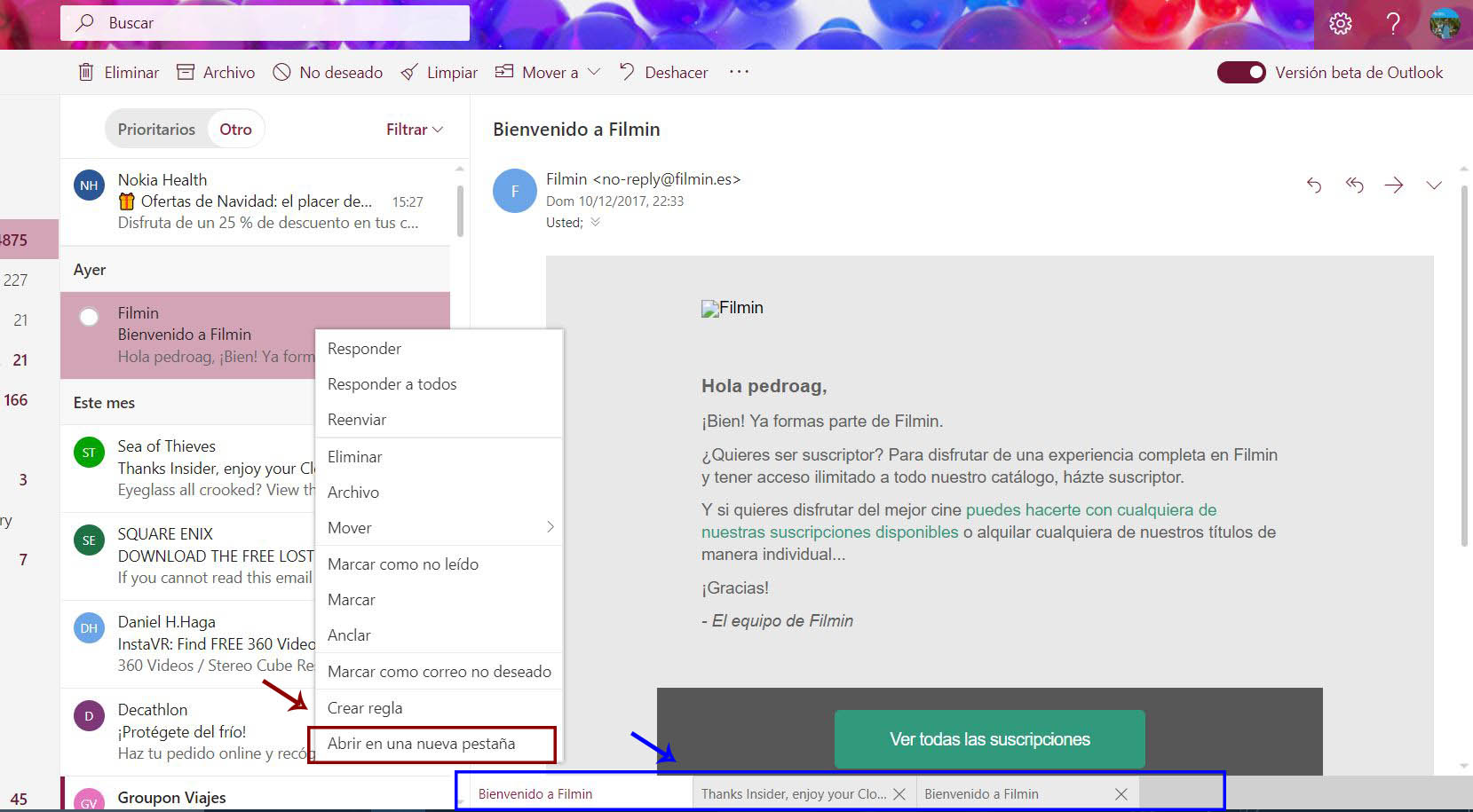
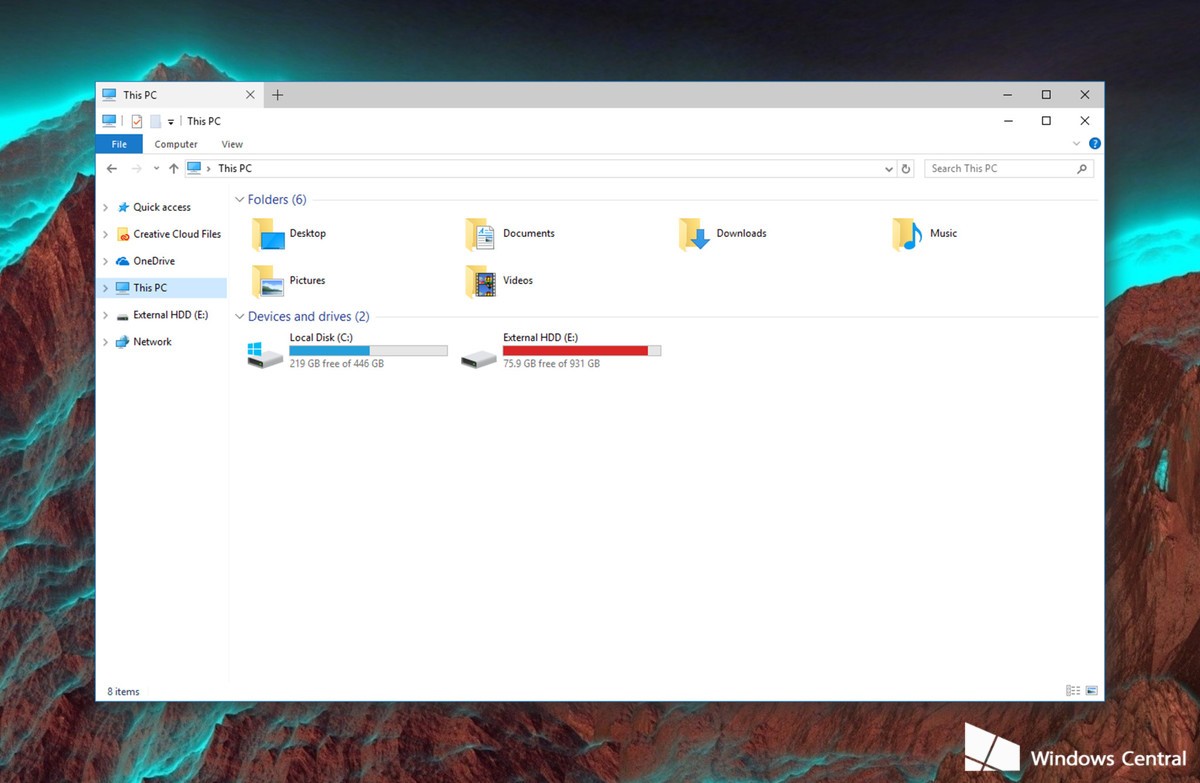
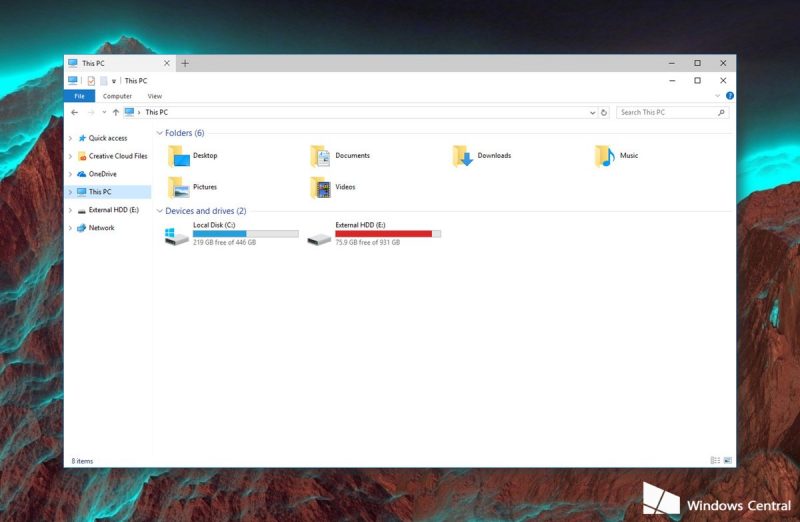
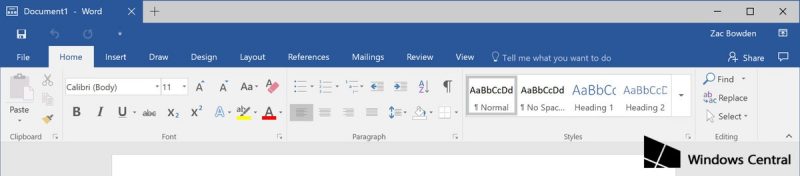
![Twitter para Windows 10 se actualiza y añade la función de "Pestañas" [Actualizado] Twitter para Windows 10 se actualiza y añade la función de "Pestañas" [Actualizado]](https://onewindows.es/wp-content/uploads/2017/02/ventanas-Twitter-windows-10.jpg)
![Twitter para Windows 10 se actualiza y añade la función de "Pestañas" [Actualizado] Twitter para Windows 10 se actualiza y añade la función de "Pestañas" [Actualizado]](https://onewindows.es/wp-content/uploads/2017/02/tab-twitter.jpg)
![Twitter para Windows 10 se actualiza y añade la función de "Pestañas" [Actualizado] Twitter para Windows 10 se actualiza y añade la función de "Pestañas" [Actualizado]](https://onewindows.es/wp-content/uploads/2017/02/ventanass-Twitter.jpg)
![Twitter para Windows 10 se actualiza y añade la función de "Pestañas" [Actualizado] Twitter para Windows 10 se actualiza y añade la función de "Pestañas" [Actualizado]](https://onewindows.es/wp-content/uploads/2017/02/twitter-movil.jpeg)